Cara menganalisis kesehatan baterai laptop dengan alat tersembunyi di Windows
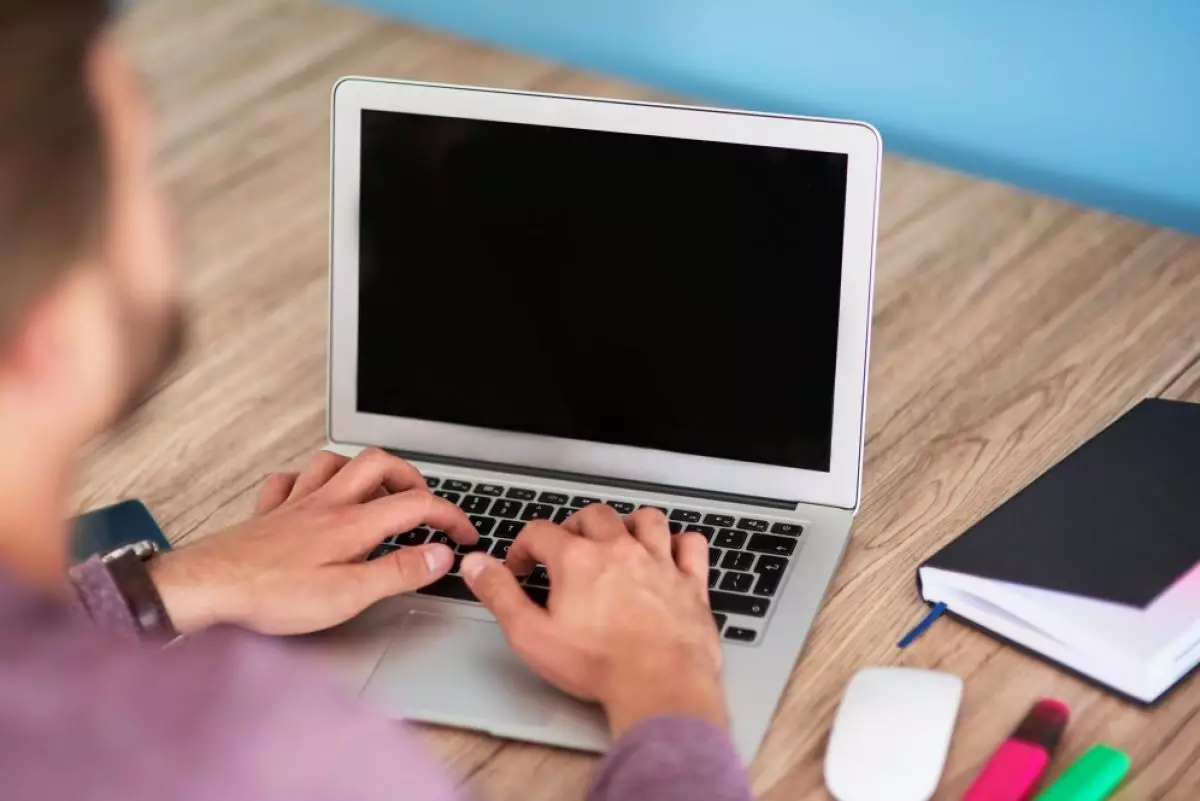
Cara memeriksa kesehatan baterai laptop
Gunakan perintah Powercfg

-
Cara mudah memeriksa kesehatan baterai laptop di Windows Ingatlah bahwa kinerja baterai pasti menurun seiring waktu
-
5 Alat terbaik untuk menganalisis kesehatan baterai laptop Windows Sangat penting untuk memantau kesehatan baterai laptop untuk memperpanjang masa pakainya
-
8 Tips menjalankan laptop Windows saat kondisi baterai lemah Kamu perlu melakukan cara cerdas untuk memperpanjang masa pakai baterai laptop
Perintah powercfg adalah alat tersembunyi di Windows. Kamu dapat menggunakannya untuk menghasilkan laporan yang tepat tentang riwayat baterai. Laporan ini mencakup informasi tentang kinerja baterai dan memungkinkan kamu mengamati penurunan kapasitas baterai yang pasti terjadi dari waktu ke waktu.
Untuk membuat laporan baterai, klik Start dan cari Command Prompt. Sekarang, klik kanan pada Command Prompt di hasil pencarian dan klik Run as Administrator untuk memulai program.
Perintah yang akan digunakan bekerja paling baik dengan Command Prompt, dan kamu mungkin menghadapi masalah dengan perintah tersebut saat menggunakan Terminal atau Windows PowerShell.
Sekarang, ketik perintah, powercfg /batteryreport
Perintah ini akan menyimpan laporan baterai dalam format HTML ke C:\Windows\system32\battery-report.html

Buka file tersebut dengan menyalin dan menempelkanlink tersebut ke dalam peramban. Jika file tersebut telah disimpan ke jalur yang berbeda, salinlah dari Command Prompt dengan menyorot dan klik kanan. Setelah kamu membuka file tersebut, periksa parameter berikut ini.
1. Perbedaan antara Kapasitas Desain dan Kapasitas Pengisian Penuh. Karena baterai aus seiring waktu, kapasitas pengisian penuh akan lebih kecil dari kapasitas desain.
2. Kapasitas baterai terkuras selama beberapa hari terakhir dalam status daya yang berbeda. Lihat juga grafik penggunaan baterai.

3. Bandingkan masa pakai baterai sejak kamu membeli laptop dan lihat tren Kapasitas Pengisian Penuh dalam kaitannya dengan Kapasitas Desain.
4. Periksa penggunaan dan durasi baterai serta waktu komputer berjalan dengan baterai atau dicolokkan ke stopkontak.
Dengan tes daya tahan baterai laptop semacam ini, kamu dapat mengidentifikasi masalah yang memengaruhi daya tahan baterai. Kamu mungkin harus membeli baterai baru jika laporan menunjukkan perbedaan yang drastis.
RECOMMENDED ARTICLE
- Cara mengatur ulang setelan pabrik Windows 11 tanpa kata sandi admin
- Rekomendasi 5 Laptop 2 in 1 di bawah Rp 10 juta buat kamu semakin produktif
- Komputer kamu diserang virus? Begini cara mudah mengatasinya
- 5 Cara menghemat baterai laptop saat menonton video di Windows 11
- 8 Tips menjalankan laptop Windows saat kondisi baterai lemah
HOW TO
-

Cara login WhatsApp Web tanpa menggunakan HP, simpel dan aman dengan trik ini
-

10 Aplikasi Android penghitung kalori demi diet aman saat Idul Fitri, jangan sampai gagal
-

10 Game Android Seru untuk 4 pemain atau lebih ini dijamin bikin silahturahmi makin asyik
-

10 Gaya selfie seru bersama sahabat saat mudik lebaran, kangen langsung hilang!
-

20 Cara antisipasi agar HP tetap bisa internetan saat perjalanan mudik, bikin hati jadi tenang
TECHPEDIA
-

10 Fitur canggih iPhone 16E, bakal jadi HP Apple termurah di bawah Rp 10 juta?
-

10 HP Xiaomi in bakal kebagian AI DeepSeek, bisa kalahkan AI dari Google atau ChatGPT?
-

Waspada, undangan pernikahan palsu lewat HP ini berisi virus berbahaya
-

Bocoran Smartphone Samsung layar lipat tiga, dari HP kecil jadi tablet layar lebar
-

Israel pakai spyware serang WhatsApp, targetkan lebih dari 100 jurnalis dan aktivitis
LATEST ARTICLE
HOW TO Selengkapnya >
-
![Cara login WhatsApp Web tanpa menggunakan HP, simpel dan aman dengan trik ini]()
Cara login WhatsApp Web tanpa menggunakan HP, simpel dan aman dengan trik ini
-
![10 Aplikasi Android penghitung kalori demi diet aman saat Idul Fitri, jangan sampai gagal]()
10 Aplikasi Android penghitung kalori demi diet aman saat Idul Fitri, jangan sampai gagal
-
![10 Game Android Seru untuk 4 pemain atau lebih ini dijamin bikin silahturahmi makin asyik]()
10 Game Android Seru untuk 4 pemain atau lebih ini dijamin bikin silahturahmi makin asyik
-
![10 Gaya selfie seru bersama sahabat saat mudik lebaran, kangen langsung hilang!]()
10 Gaya selfie seru bersama sahabat saat mudik lebaran, kangen langsung hilang!


















